USB JEEP COMPASS 2020 Instructieboek (in Dutch)
[x] Cancel search | Manufacturer: JEEP, Model Year: 2020, Model line: COMPASS, Model: JEEP COMPASS 2020Pages: 370, PDF Size: 9.34 MB
Page 13 of 370
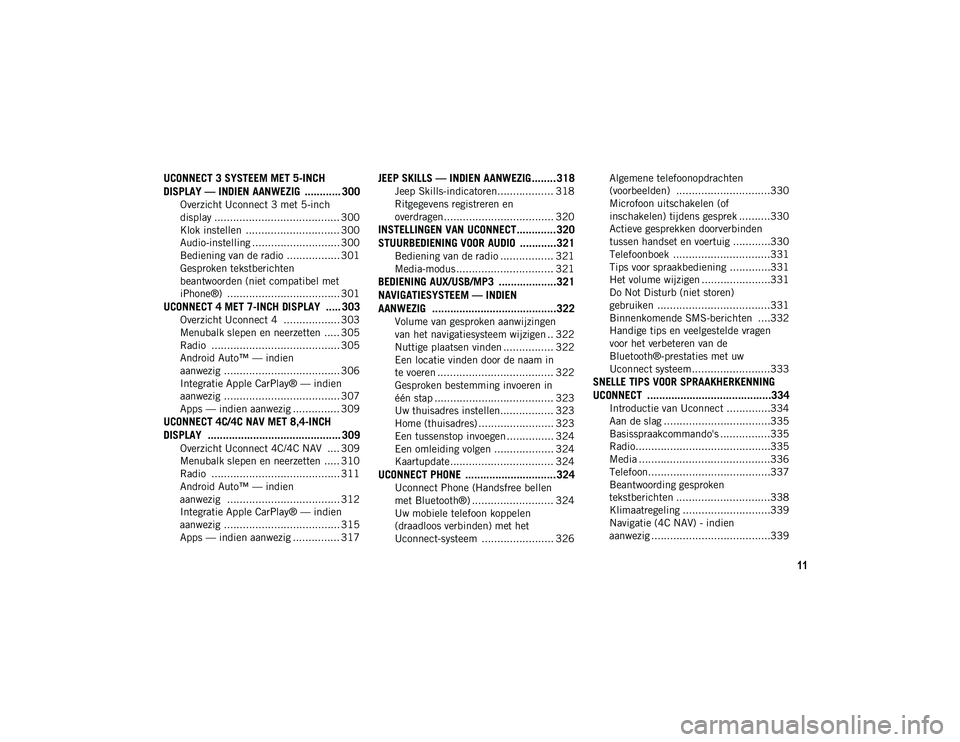
11
UCONNECT 3 SYSTEEM MET 5-INCH
DISPLAY — INDIEN AANWEZIG ............ 300
Overzicht Uconnect 3 met 5-inch
display ........................................ 300 Klok instellen .............................. 300
Audio-instelling ............................ 300
Bediening van de radio ................. 301
Gesproken tekstberichten
beantwoorden (niet compatibel met
iPhone®) .................................... 301
UCONNECT 4 MET 7-INCH DISPLAY ..... 303
Overzicht Uconnect 4 .................. 303
Menubalk slepen en neerzetten ..... 305
Radio ......................................... 305
Android Auto™ — indien
aanwezig ..................................... 306 Integratie Apple CarPlay® — indien
aanwezig ..................................... 307 Apps — indien aanwezig ............... 309
UCONNECT 4C/4C NAV MET 8,4-INCH
DISPLAY ............................................ 309
Overzicht Uconnect 4C/4C NAV .... 309
Menubalk slepen en neerzetten ..... 310
Radio ......................................... 311
Android Auto™ — indien
aanwezig .................................... 312 Integratie Apple CarPlay® — indien
aanwezig ..................................... 315 Apps — indien aanwezig ............... 317
JEEP SKILLS — INDIEN AANWEZIG ........318
Jeep Skills-indicatoren.................. 318
Ritgegevens registreren en
overdragen................................... 320
INSTELLINGEN VAN UCONNECT.............320
STUURBEDIENING VOOR AUDIO ............321
Bediening van de radio ................. 321
Media-modus ............................... 321
BEDIENING AUX/USB/MP3 ...................321
NAVIGATIESYSTEEM — INDIEN
AANWEZIG .........................................322
Volume van gesproken aanwijzingen
van het navigatiesysteem wijzigen .. 322 Nuttige plaatsen vinden ................ 322
Een locatie vinden door de naam in
te voeren ..................................... 322 Gesproken bestemming invoeren in
één stap ...................................... 323 Uw thuisadres instellen................. 323
Home (thuisadres) ........................ 323
Een tussenstop invoegen ............... 324
Een omleiding volgen ................... 324
Kaartupdate................................. 324
UCONNECT PHONE ..............................324
Uconnect Phone (Handsfree bellen
met Bluetooth®) .......................... 324 Uw mobiele telefoon koppelen
(draadloos verbinden) met het
Uconnect-systeem ....................... 326 Algemene telefoonopdrachten
(voorbeelden) ..............................330 Microfoon uitschakelen (of
inschakelen) tijdens gesprek ..........330 Actieve gesprekken doorverbinden
tussen handset en voertuig ............330 Telefoonboek ...............................331
Tips voor spraakbediening .............331
Het volume wijzigen ......................331
Do Not Disturb (niet storen)
gebruiken ....................................331 Binnenkomende SMS-berichten ....332
Handige tips en veelgestelde vragen
voor het verbeteren van de
Bluetooth®-prestaties met uw
Uconnect systeem.........................333
SNELLE TIPS VOOR SPRAAKHERKENNING
UCONNECT .........................................334
Introductie van Uconnect ..............334
Aan de slag ..................................335
Basisspraakcommando's ................335
Radio...........................................335
Media ..........................................336
Telefoon.......................................337
Beantwoording gesproken
tekstberichten ..............................338 Klimaatregeling ............................339
Navigatie (4C NAV) - indien
aanwezig ......................................339
20_MP_UG_NL_EU_t.book Page 11
Page 212 of 370
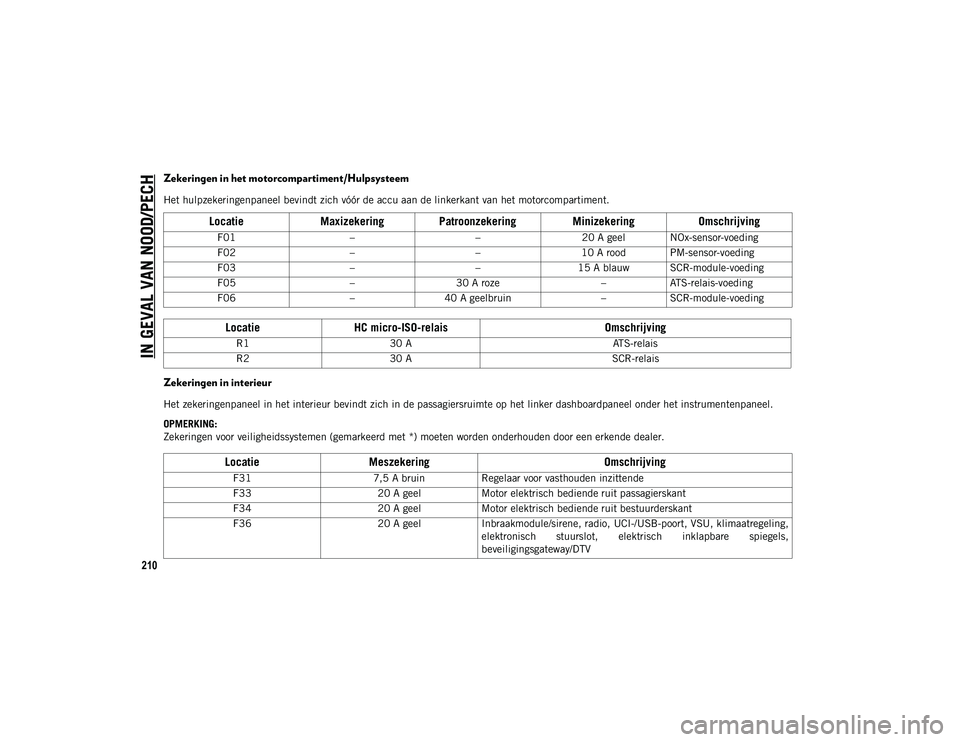
IN GEVAL VAN NOOD/PECH
210
Zekeringen in het motorcompartiment/Hulpsysteem
Het hulpzekeringenpaneel bevindt zich vóór de accu aan de linkerkant van het motorcompartiment.
Zekeringen in interieur
Het zekeringenpaneel in het interieur bevindt zich in de passagiersruimte op het linker dashboardpaneel onder het instrumentenpaneel.
OPMERKING:
Zekeringen voor veiligheidssystemen (gemarkeerd met *) moeten worden onderhouden door een erkende dealer.
LocatieMaxizekering Patroonzekering Minizekering Omschrijving
F01––20 A geel NOx-sensor-voeding
F02 ––10 A rood PM-sensor-voeding
F03 ––15 A blauw SCR-module-voeding
F05 –30 A roze –ATS-relais-voeding
F06 –40 A geelbruin –SCR-module-voeding
Locatie HC micro-ISO-relais Omschrijving
R130 A ATS-relais
R2 30 A SCR-relais
LocatieMeszekering Omschrijving
F317,5 A bruinRegelaar voor vasthouden inzittende
F33 20 A geelMotor elektrisch bediende ruit passagierskant
F34 20 A geelMotor elektrisch bediende ruit bestuurderskant
F36 20 A geelInbraakmodule/sirene, radio, UCI-/USB-poort, VSU, klimaatregeling,
elektronisch stuurslot, elektrisch inklapbare spiegels,
beveiligingsgateway/DTV
20_MP_UG_NL_EU_t.book Page 210
Page 302 of 370
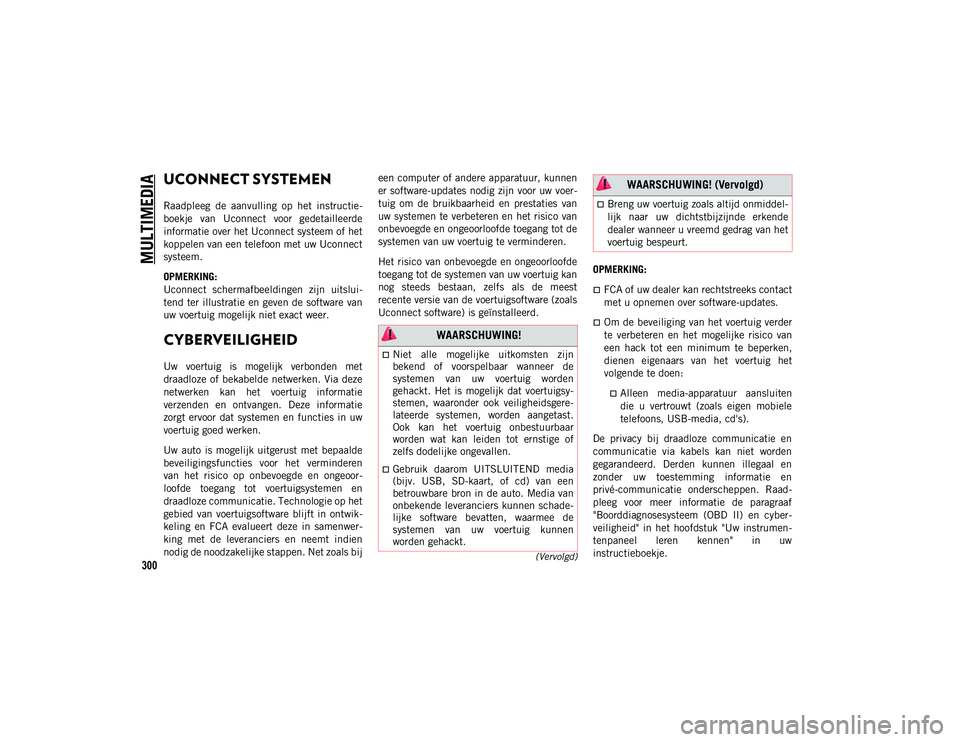
300(Vervolgd)
MULTIMEDIA
UCONNECT SYSTEMEN
Raadpleeg de aanvulling op het instructie-
boekje van Uconnect voor gedetailleerde
informatie over het Uconnect systeem of het
koppelen van een telefoon met uw Uconnect
systeem.
OPMERKING:
Uconnect schermafbeeldingen zijn uitslui -
tend ter illustratie en geven de software van
uw voertuig mogelijk niet exact weer.
CYBERVEILIGHEID
Uw voertuig is mogelijk verbonden met
draadloze of bekabelde netwerken. Via deze
netwerken kan het voertuig informatie
verzenden en ontvangen. Deze informatie
zorgt ervoor dat systemen en functies in uw
voertuig goed werken.
Uw auto is mogelijk uitgerust met bepaalde
beveiligingsfuncties voor het verminderen
van het risico op onbevoegde en ongeoor -
loofde toegang tot voertuigsystemen en
draadloze communicatie. Technologie op het
gebied van voertuigsoftware blijft in ontwik -
keling en FCA evalueert deze in samenwer -
king met de leveranciers en neemt indien
nodig de noodzakelijke stappen. Net zoals bij een computer of andere apparatuur, kunnen
er software-updates nodig zijn voor uw voer
-
tuig om de bruikbaarheid en prestaties van
uw systemen te verbeteren en het risico van
onbevoegde en ongeoorloofde toegang tot de
systemen van uw voertuig te verminderen.
Het risico van onbevoegde en ongeoorloofde
toegang tot de systemen van uw voertuig kan
nog steeds bestaan, zelfs als de meest
recente versie van de voertuigsoftware (zoals
Uconnect software) is geïnstalleerd. OPMERKING:
FCA of uw dealer kan rechtstreeks contact
met u opnemen over software-updates.
Om de beveiliging van het voertuig verder
te verbeteren en het mogelijke risico van
een hack tot een minimum te beperken,
dienen eigenaars van het voertuig het
volgende te doen:
Alleen media-apparatuur aansluiten
die u vertrouwt (zoals eigen mobiele
telefoons, USB-media, cd's).
De privacy bij draadloze communicatie en
communicatie via kabels kan niet worden
gegarandeerd. Derden kunnen illegaal en
zonder uw toestemming informatie en
privé-communicatie onderscheppen. Raad -
pleeg voor meer informatie de paragraaf
"Boorddiagnosesysteem (OBD II) en cyber -
veiligheid" in het hoofdstuk "Uw instrumen -
tenpaneel leren kennen" in uw
instructieboekje.
WAARSCHUWING!
Niet alle mogelijke uitkomsten zijn
bekend of voorspelbaar wanneer de
systemen van uw voertuig worden
gehackt. Het is mogelijk dat voertuigsy-
stemen, waaronder ook veiligheidsgere-
lateerde systemen, worden aangetast.
Ook kan het voertuig onbestuurbaar
worden wat kan leiden tot ernstige of
zelfs dodelijke ongevallen.
Gebruik daarom UITSLUITEND media
(bijv. USB, SD-kaart, of cd) van een
betrouwbare bron in de auto. Media van
onbekende leveranciers kunnen schade-
lijke software bevatten, waarmee de
systemen van uw voertuig kunnen
worden gehackt.
Breng uw voertuig zoals altijd onmiddel -
lijk naar uw dichtstbijzijnde erkende
dealer wanneer u vreemd gedrag van het
voertuig bespeurt.
WAARSCHUWING! (Vervolgd)
20_MP_UG_NL_EU_t.book Page 300
Page 303 of 370
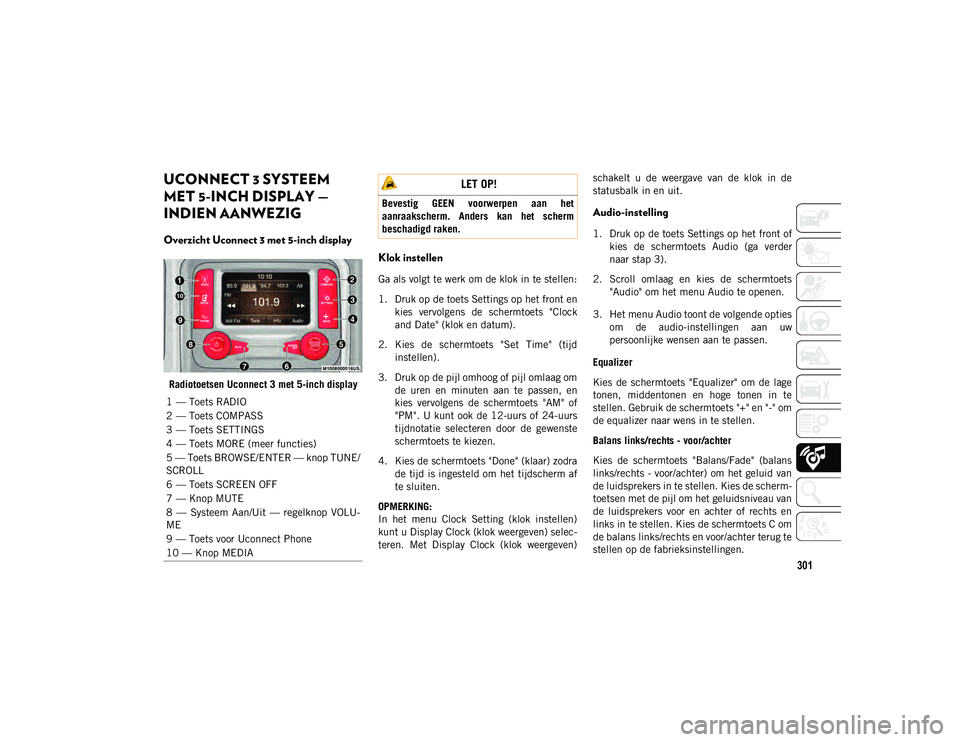
301
UCONNECT 3 SYSTEEM
MET 5-INCH DISPLAY —
INDIEN AANWEZIG
Overzicht Uconnect 3 met 5-inch display
Radiotoetsen Uconnect 3 met 5-inch display
Klok instellen
Ga als volgt te werk om de klok in te stellen:
1. Druk op de toets Settings op het front enkies vervolgens de schermtoets "Clock
and Date" (klok en datum).
2. Kies de schermtoets "Set Time" (tijd instellen).
3. Druk op de pijl omhoog of pijl omlaag om de uren en minuten aan te passen, en
kies vervolgens de schermtoets "AM" of
"PM". U kunt ook de 12-uurs of 24-uurs
tijdnotatie selecteren door de gewenste
schermtoets te kiezen.
4. Kies de schermtoets "Done" (klaar) zodra de tijd is ingesteld om het tijdscherm af
te sluiten.
OPMERKING:
In het menu Clock Setting (klok instellen)
kunt u Display Clock (klok weergeven) selec -
teren. Met Display Clock (klok weergeven) schakelt u de weergave van de klok in de
statusbalk in en uit.
Audio-instelling
1. Druk op de toets Settings op het front of
kies de schermtoets Audio (ga verder
naar stap 3).
2. Scroll omlaag en kies de schermtoets "Audio" om het menu Audio te openen.
3. Het menu Audio toont de volgende opties om de audio-instellingen aan uw
persoonlijke wensen aan te passen.
Equalizer
Kies de schermtoets "Equalizer" om de lage
tonen, middentonen en hoge tonen in te
stellen. Gebruik de schermtoets "+" en "-" om
de equalizer naar wens in te stellen.
Balans links/rechts - voor/achter
Kies de schermtoets "Balans/Fade" (balans
links/rechts - voor/achter) om het geluid van
de luidsprekers in te stellen. Kies de scherm -
toetsen met de pijl om het geluidsniveau van
de luidsprekers voor en achter of rechts en
links in te stellen. Kies de schermtoets C om
de balans links/rechts en voor/achter terug te
stellen op de fabrieksinstellingen.
1 — Toets RADIO
2 — Toets COMPASS
3 — Toets SETTINGS
4 — Toets MORE (meer functies)
5 — Toets BROWSE/ENTER — knop TUNE/
SCROLL
6 — Toets SCREEN OFF
7 — Knop MUTE
8 — Systeem Aan/Uit — regelknop VOLU-
ME
9 — Toets voor Uconnect Phone
10 — Knop MEDIA
LET OP!
Bevestig GEEN voorwerpen aan het
aanraakscherm. Anders kan het scherm
beschadigd raken.
20_MP_UG_NL_EU_t.book Page 301
Page 308 of 370

MULTIMEDIA
306
Radio uit met portier — indien aanwezig
Kies de schermtoets "Radio Off With Door"
(radio uit met portier) om het scherm
Radio Off With Door (radio uit met portier)
te activeren. Met de functie "Radio uit met
portier", indien geactiveerd, blijft de radio
ingeschakeld tot het bestuurders- of
passagiersportier wordt geopend of totdat
de geselecteerde tijd voor Radio Off Delay
(vertraging uitschakelen radio) is
verstreken.
Menubalk slepen en neerzetten
De Uconnect-functies en -diensten in de
hoofdmenubalk zijn eenvoudig te wijzigen
voor uw gemak. Volg eenvoudig de onder-
staande stappen: Hoofdmenu van Uconnect 4
1. Druk op de Apps -knop om het App-scherm te openen.
2. Druk op een App en houd deze vast. Sleep vervolgens de geselecteerde App
als vervanging van een bestaande snel -
toets in de hoofdmenubalk.
De snelkoppeling voor de nieuwe App, die
omlaag is gesleept naar de hoofdmenubalk,
is nu een actieve App/snelkoppeling.
OPMERKING:
Deze functie is alleen beschikbaar als het
voertuig in PARK (P) staat.
Radio
Radio Uconnect 4 met 7-inch display
1 — Radiovoorkeurzenders
2 — Schakelen tussen voorkeurzenders
3 — Statusbalk
4 — Hoofdcategoriebalk
5 — Geluidsinstellingen
6 — Vooruit zoeken
7 — Direct afstemmen op een radiozender
8 — Achteruit zoeken
9 — Voorkeurzenders bekijken en beheren
10 — Frequentiebanden
20_MP_UG_NL_EU_t.book Page 306
Page 310 of 370

MULTIMEDIA
308
2. Sluit uw Android™-smartphone aan opeen van de USB-mediapoorten in uw
voertuig. Als u de app Android Auto™
niet naar uw smartphone hebt gedown -
load voordat u het apparaat voor de
eerste keer aansluit, start de app met
downloaden.
OPMERKING:
U moet de met uw telefoon meegeleverde
USB-kabel gebruiken; niet-originele kabels
werken mogelijk niet.
Uw telefoon vraagt u mogelijk vóór gebruik
om het gebruik van de app Android Auto™
goed te keuren.
Android Auto™ 3. Als het apparaat is aangesloten en
herkend, moet Android Auto™ automa -
tisch starten, maar u kunt het ook starten
door het pictogram Android Auto™ in het
aanraakscherm aan te raken. Het bevindt
zich onder Apps.
Zodra Android Auto™ is gestart en draait op
uw Uconnect-systeem, kunnen de volgende
functies worden gebruikt met behulp van het
gegevensabonnement van uw smartphone:
Google Maps™ voor navigatie
Google Play Music, Spotify, iHeart Radio
enz. voor muziek
Handsfree bellen en tekstberichten voor
communicatie
Honderden compatibele apps en nog veel
meer!
OPMERKING:
Zorg ervoor dat u in een omgeving bent met
netwerkdekking om Android Auto™ te
gebruiken. Android Auto™ kan mobiele
gegevens gebruiken en uw netwerkdekking
wordt weergegeven in de rechterbovenhoek
van het radioscherm. Zodra Android Auto™
verbinding heeft gemaakt via USB, maakt
Android Auto™ ook verbinding via Blue -
tooth®. Gegevens en netwerkdekking Google Maps™
OPMERKING:
Vereist een compatibele smartphone met
Android™ 5.0 (Lollipop) of hoger en het
downloaden van de app in Google Play.
Android™, Android Auto™ en Google Play
zijn handelsmerken van Google Inc.Integratie Apple CarPlay® — indien
aanwezig
OPMERKING:
De beschikbaarheid van de functie hangt af
van uw provider en de fabrikant van uw
mobiele telefoon. Sommige functies van
Apple CarPlay® zijn mogelijk niet beschik -
baar in elke regio en/of taal.
Uconnect werkt naadloos samen met Apple
CarPlay®, een slimmere en veiligere manier
om uw iPhone® in het voertuig te gebruiken
20_MP_UG_NL_EU_t.book Page 308
Page 311 of 370
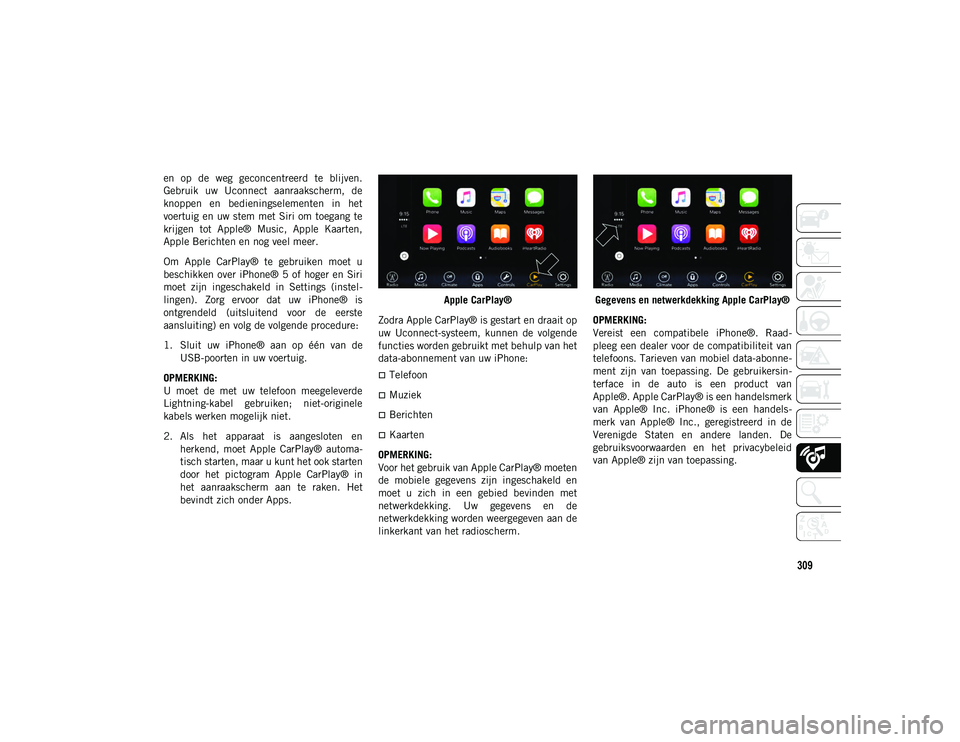
309
en op de weg geconcentreerd te blijven.
Gebruik uw Uconnect aanraakscherm, de
knoppen en bedieningselementen in het
voertuig en uw stem met Siri om toegang te
krijgen tot Apple® Music, Apple Kaarten,
Apple Berichten en nog veel meer.
Om Apple CarPlay® te gebruiken moet u
beschikken over iPhone® 5 of hoger en Siri
moet zijn ingeschakeld in Settings (instel-
lingen). Zorg ervoor dat uw iPhone® is
ontgrendeld (uitsluitend voor de eerste
aansluiting) en volg de volgende procedure:
1. Sluit uw iPhone® aan op één van de USB-poorten in uw voertuig.
OPMERKING:
U moet de met uw telefoon meegeleverde
Lightning-kabel gebruiken; niet-originele
kabels werken mogelijk niet.
2. Als het apparaat is aangesloten en herkend, moet Apple CarPlay® automa -
tisch starten, maar u kunt het ook starten
door het pictogram Apple CarPlay® in
het aanraakscherm aan te raken. Het
bevindt zich onder Apps. Apple CarPlay®
Zodra Apple CarPlay® is gestart en draait op
uw Uconnect-systeem, kunnen de volgende
functies worden gebruikt met behulp van het
data-abonnement van uw iPhone:
Telefoon
Muziek
Berichten
Kaarten
OPMERKING:
Voor het gebruik van Apple CarPlay® moeten
de mobiele gegevens zijn ingeschakeld en
moet u zich in een gebied bevinden met
netwerkdekking. Uw gegevens en de
netwerkdekking worden weergegeven aan de
linkerkant van het radioscherm. Gegevens en netwerkdekking Apple CarPlay®
OPMERKING:
Vereist een compatibele iPhone®. Raad -
pleeg een dealer voor de compatibiliteit van
telefoons. Tarieven van mobiel data-abonne -
ment zijn van toepassing. De gebruikersin -
terface in de auto is een product van
Apple®. Apple CarPlay® is een handelsmerk
van Apple® Inc. iPhone® is een handels -
merk van Apple® Inc., geregistreerd in de
Verenigde Staten en andere landen. De
gebruiksvoorwaarden en het privacybeleid
van Apple® zijn van toepassing.
20_MP_UG_NL_EU_t.book Page 309
Page 314 of 370
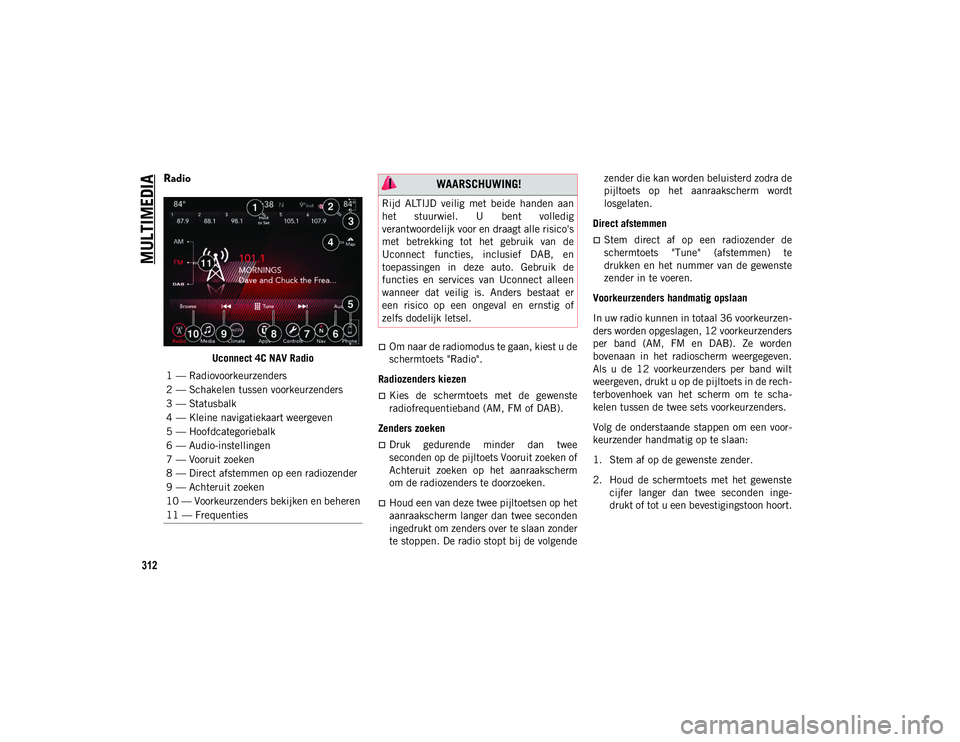
MULTIMEDIA
312
Radio
Uconnect 4C NAV RadioOm naar de radiomodus te gaan, kiest u de
schermtoets "Radio".
Radiozenders kiezen
Kies de schermtoets met de gewenste
radiofrequentieband (AM, FM of DAB).
Zenders zoeken
Druk gedurende minder dan twee
seconden op de pijltoets Vooruit zoeken of
Achteruit zoeken op het aanraakscherm
om de radiozenders te doorzoeken.
Houd een van deze twee pijltoetsen op het
aanraakscherm langer dan twee seconden
ingedrukt om zenders over te slaan zonder
te stoppen. De radio stopt bij de volgende zender die kan worden beluisterd zodra de
pijltoets op het aanraakscherm wordt
losgelaten.
Direct afstemmen
Stem direct af op een radiozender de
schermtoets "Tune" (afstemmen) te
drukken en het nummer van de gewenste
zender in te voeren.
Voorkeurzenders handmatig opslaan
In uw radio kunnen in totaal 36 voorkeurzen -
ders worden opgeslagen, 12 voorkeurzenders
per band (AM, FM en DAB). Ze worden
bovenaan in het radioscherm weergegeven.
Als u de 12 voorkeurzenders per band wilt
weergeven, drukt u op de pijltoets in de rech -
terbovenhoek van het scherm om te scha -
kelen tussen de twee sets voorkeurzenders.
Volg de onderstaande stappen om een voor -
keurzender handmatig op te slaan:
1. Stem af op de gewenste zender.
2. Houd de schermtoets met het gewenste cijfer langer dan twee seconden inge -
drukt of tot u een bevestigingstoon hoort.
1 — Radiovoorkeurzenders
2 — Schakelen tussen voorkeurzenders
3 — Statusbalk
4 — Kleine navigatiekaart weergeven
5 — Hoofdcategoriebalk
6 — Audio-instellingen
7 — Vooruit zoeken
8 — Direct afstemmen op een radiozender
9 — Achteruit zoeken
10 — Voorkeurzenders bekijken en beheren
11 — Frequenties
WAARSCHUWING!
Rijd ALTIJD veilig met beide handen aan
het stuurwiel. U bent volledig
verantwoordelijk voor en draagt alle risico's
met betrekking tot het gebruik van de
Uconnect functies, inclusief DAB, en
toepassingen in deze auto. Gebruik de
functies en services van Uconnect alleen
wanneer dat veilig is. Anders bestaat er
een risico op een ongeval en ernstig of
zelfs dodelijk letsel.
20_MP_UG_NL_EU_t.book Page 312
Page 315 of 370
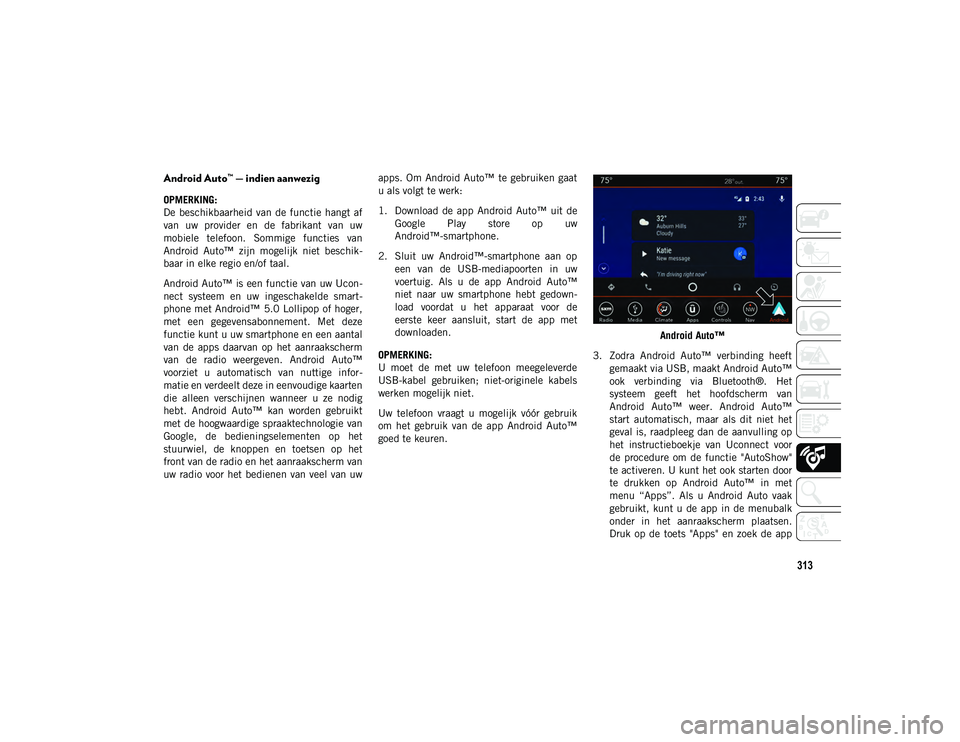
313
Android Auto™ — indien aanwezig
OPMERKING:
De beschikbaarheid van de functie hangt af
van uw provider en de fabrikant van uw
mobiele telefoon. Sommige functies van
Android Auto™ zijn mogelijk niet beschik-
baar in elke regio en/of taal.
Android Auto™ is een functie van uw Ucon -
nect systeem en uw ingeschakelde smart -
phone met Android™ 5.0 Lollipop of hoger,
met een gegevensabonnement. Met deze
functie kunt u uw smartphone en een aantal
van de apps daarvan op het aanraakscherm
van de radio weergeven. Android Auto™
voorziet u automatisch van nuttige infor -
matie en verdeelt deze in eenvoudige kaarten
die alleen verschijnen wanneer u ze nodig
hebt. Android Auto™ kan worden gebruikt
met de hoogwaardige spraaktechnologie van
Google, de bedieningselementen op het
stuurwiel, de knoppen en toetsen op het
front van de radio en het aanraakscherm van
uw radio voor het bedienen van veel van uw apps. Om Android Auto™ te gebruiken gaat
u als volgt te werk:
1. Download de app Android Auto™ uit de
Google Play store op uw
Android™-smartphone.
2. Sluit uw Android™-smartphone aan op een van de USB-mediapoorten in uw
voertuig. Als u de app Android Auto™
niet naar uw smartphone hebt gedown -
load voordat u het apparaat voor de
eerste keer aansluit, start de app met
downloaden.
OPMERKING:
U moet de met uw telefoon meegeleverde
USB-kabel gebruiken; niet-originele kabels
werken mogelijk niet.
Uw telefoon vraagt u mogelijk vóór gebruik
om het gebruik van de app Android Auto™
goed te keuren. Android Auto™
3. Zodra Android Auto™ verbinding heeft gemaakt via USB, maakt Android Auto™
ook verbinding via Bluetooth®. Het
systeem geeft het hoofdscherm van
Android Auto™ weer. Android Auto™
start automatisch, maar als dit niet het
geval is, raadpleeg dan de aanvulling op
het instructieboekje van Uconnect voor
de procedure om de functie "AutoShow"
te activeren. U kunt het ook starten door
te drukken op Android Auto™ in met
menu “Apps”. Als u Android Auto vaak
gebruikt, kunt u de app in de menubalk
onder in het aanraakscherm plaatsen.
Druk op de toets "Apps" en zoek de app
20_MP_UG_NL_EU_t.book Page 313
Page 318 of 370
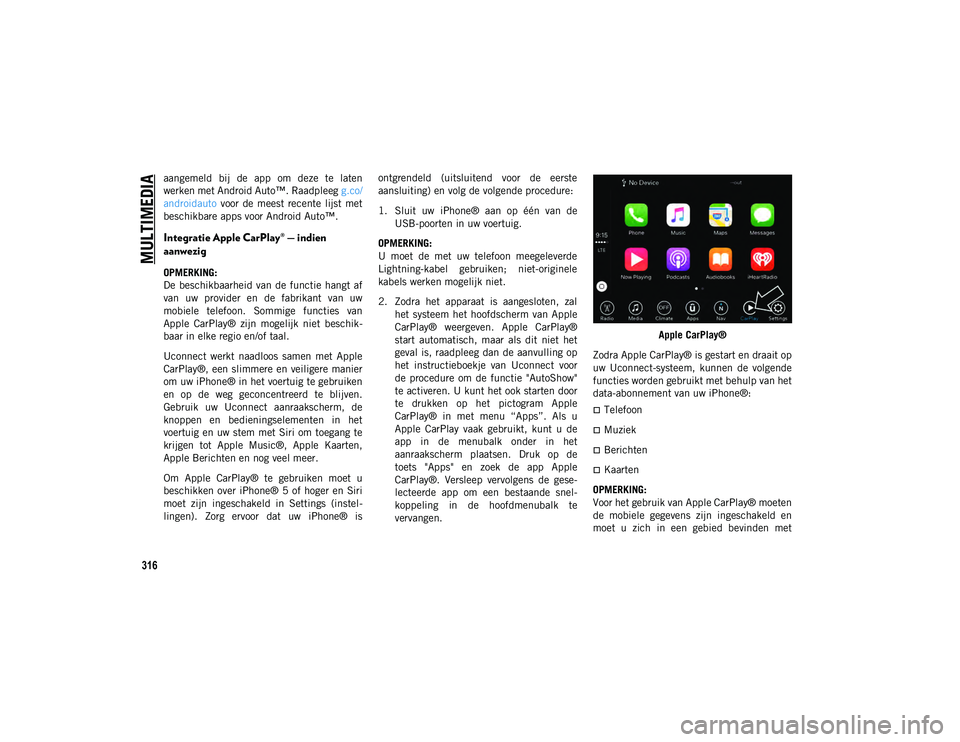
MULTIMEDIA
316
aangemeld bij de app om deze te laten
werken met Android Auto™. Raadpleeg g.co/
androidauto voor de meest recente lijst met
beschikbare apps voor Android Auto™.
Integratie Apple CarPlay® — indien
aanwezig
OPMERKING:
De beschikbaarheid van de functie hangt af
van uw provider en de fabrikant van uw
mobiele telefoon. Sommige functies van
Apple CarPlay® zijn mogelijk niet beschik -
baar in elke regio en/of taal.
Uconnect werkt naadloos samen met Apple
CarPlay®, een slimmere en veiligere manier
om uw iPhone® in het voertuig te gebruiken
en op de weg geconcentreerd te blijven.
Gebruik uw Uconnect aanraakscherm, de
knoppen en bedieningselementen in het
voertuig en uw stem met Siri om toegang te
krijgen tot Apple Music®, Apple Kaarten,
Apple Berichten en nog veel meer.
Om Apple CarPlay® te gebruiken moet u
beschikken over iPhone® 5 of hoger en Siri
moet zijn ingeschakeld in Settings (instel -
lingen). Zorg ervoor dat uw iPhone® is ontgrendeld (uitsluitend voor de eerste
aansluiting) en volg de volgende procedure:
1. Sluit uw iPhone® aan op één van de
USB-poorten in uw voertuig.
OPMERKING:
U moet de met uw telefoon meegeleverde
Lightning-kabel gebruiken; niet-originele
kabels werken mogelijk niet.
2. Zodra het apparaat is aangesloten, zal het systeem het hoofdscherm van Apple
CarPlay® weergeven. Apple CarPlay®
start automatisch, maar als dit niet het
geval is, raadpleeg dan de aanvulling op
het instructieboekje van Uconnect voor
de procedure om de functie "AutoShow"
te activeren. U kunt het ook starten door
te drukken op het pictogram Apple
CarPlay® in met menu “Apps”. Als u
Apple CarPlay vaak gebruikt, kunt u de
app in de menubalk onder in het
aanraakscherm plaatsen. Druk op de
toets "Apps" en zoek de app Apple
CarPlay®. Versleep vervolgens de gese -
lecteerde app om een bestaande snel -
koppeling in de hoofdmenubalk te
vervangen. Apple CarPlay®
Zodra Apple CarPlay® is gestart en draait op
uw Uconnect-systeem, kunnen de volgende
functies worden gebruikt met behulp van het
data-abonnement van uw iPhone®:
Telefoon
Muziek
Berichten
Kaarten
OPMERKING:
Voor het gebruik van Apple CarPlay® moeten
de mobiele gegevens zijn ingeschakeld en
moet u zich in een gebied bevinden met
20_MP_UG_NL_EU_t.book Page 316